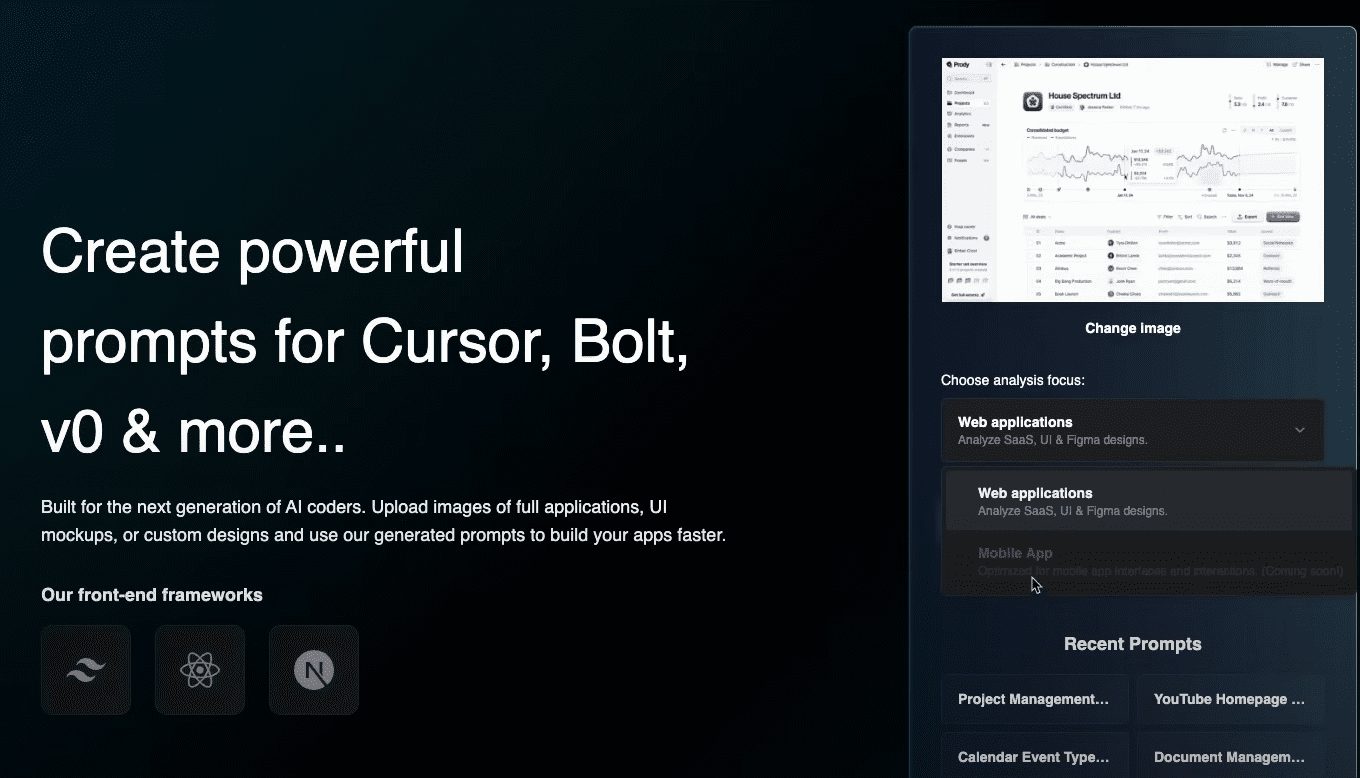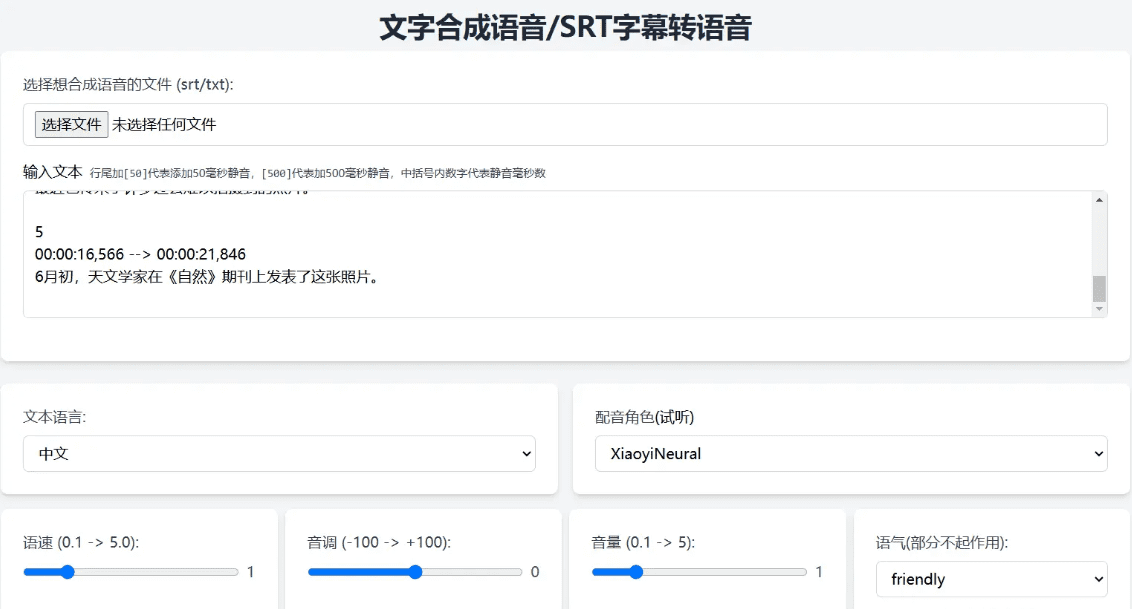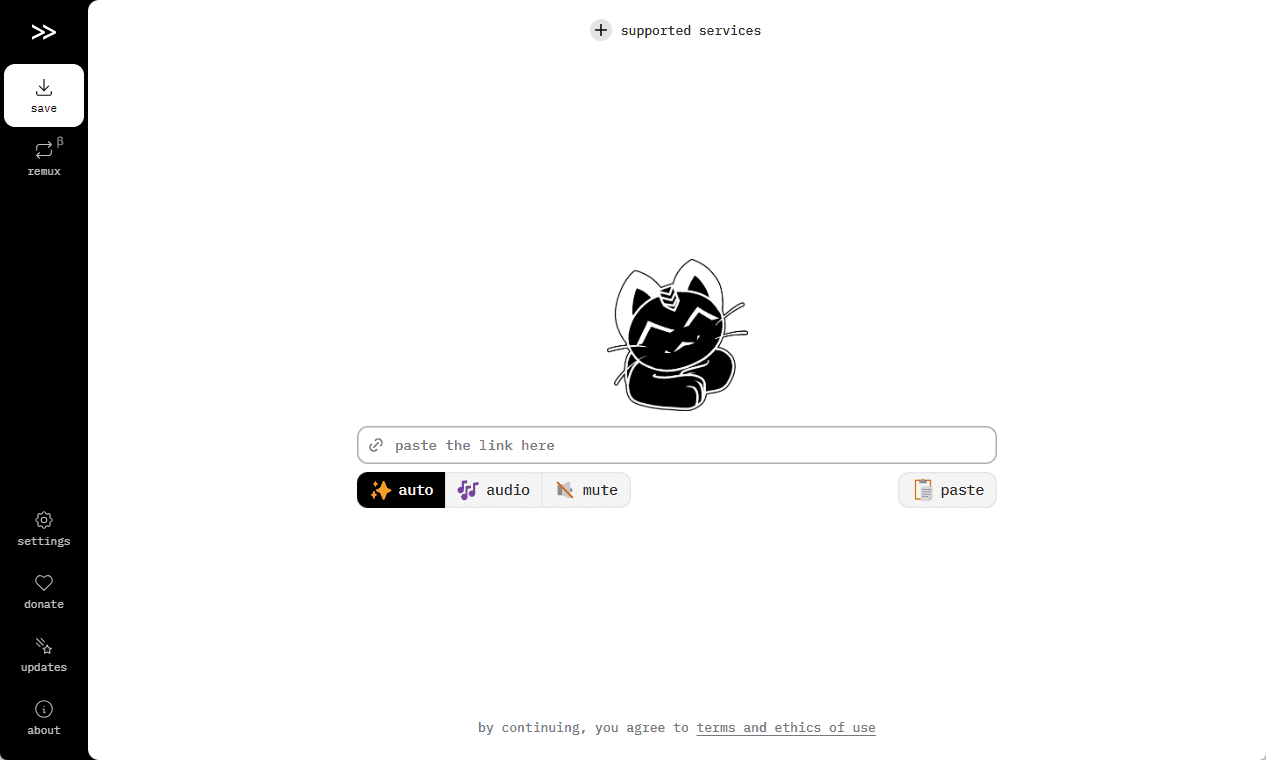Dify Connect MCP : Intégration transparente de MCP (Model Context Protocol) pour les flux de travail de Dify
Introduction générale
Dify Connecter MCP est un projet open source hébergé sur GitHub qui vise à fournir aux utilisateurs de la plateforme Dify un outil pratique pour se connecter de manière transparente aux flux de travail Dify via le Model Context Protocol (MCP). Développé par l'équipe de difybase, le projet se concentre sur l'amélioration de l'efficacité du développement des applications d'IA, et est particulièrement adapté aux développeurs qui ont besoin d'intégrer des flux de travail complexes. Il interface efficacement les services externes avec les fonctions de base de Dify (par exemple, l'invocation de modèles, l'accès à la base de connaissances, etc. Les développeurs individuels et les utilisateurs professionnels peuvent rapidement mettre en œuvre des extensions fonctionnelles personnalisées et simplifier le processus de développement grâce à cet outil. Actuellement, le projet est encore en phase de développement, la communauté est très active, les développeurs sont invités à participer en contribuant au code ou en faisant des suggestions.
Liste des fonctions
- Configuration du serveur avec prise en charge du protocole MCPDify : fournit un cadre de serveur pour connecter les flux de travail Dify sur la base du protocole de contexte de modèle.
- Intégration de l'API DifyPermet la communication directe avec la plateforme Dify en configurant la clé API et l'URL de base de Dify.
- Prise en charge des flux de travail multiplesPermet de gérer et d'invoquer plusieurs flux de travail Dify avec des clés différentes.
- Livraison d'un contexte standardiséLes services d'assistance à la clientèle : Utiliser le protocole MCP pour assurer une interaction fluide des données entre les services externes et Dify.
- Collaboration Open SourceLe code du projet est entièrement libre, les utilisateurs sont libres de modifier ou d'étendre la fonction pour répondre à des besoins spécifiques.
- Support de débogageLa compatibilité avec des outils tels que MCP Inspector permet aux développeurs de déboguer et d'optimiser.
Utiliser l'aide
Processus d'installation
Dify Connect MCP est un projet open source basé sur GitHub, qui nécessite quelques bases techniques pour être installé et utilisé. Voici les étapes détaillées de l'installation :
- Préparation de l'environnement
- Assurez-vous que Node.js (version 16 ou supérieure recommandée) et Git sont installés sur votre ordinateur.
- Si vous avez besoin de déboguer, il est recommandé d'installer MCP Inspector, vous pouvez obtenir la méthode d'installation dans la documentation officielle.
- Préparez un compte Dify et obtenez la clé API (Dify API Key) et l'URL de base (généralement l'URL
https://cloud.dify.ai/v1(qui peut varier en fonction de votre déploiement).
- Clonage du code du projet
Ouvrez un terminal et entrez la commande suivante pour cloner le projet localement :
git clone https://github.com/difybase/dify-connect-mcp.git
Une fois le clonage terminé, allez dans le répertoire du projet :
cd dify-connect-mcp
- Installation des dépendances
Le projet est basé sur le développement TypeScript, vous devez donc installer les dépendances correspondantes. Exécutez la commande suivante :
npm install
Cela téléchargera automatiquement tous les paquets npm nécessaires au projet.
- Configuration des variables d'environnement
Dans le répertoire racine du projet, créez un fichierconfig.yamlutilisé pour stocker les informations de configuration de Dify. Un exemple de configuration est présenté ci-dessous :
dify_base_url: "https://cloud.dify.ai/v1"
dify_app_sks:
- "app-sk1"
- "app-sk2"
dify_base_urladresse API pour la plateforme Dify.dify_app_sks: Une liste de clés pour l'application Dify, chacune correspondant à un flux de travail.
- Construire et exécuter
Une fois la configuration terminée, utilisez la commande suivante pour construire le projet :npm run buildUne fois la compilation terminée, lancez le serveur :
npm startSi vous voyez un journal comme "Server running", le serveur a démarré avec succès.
Comment l'utiliser
Une fois installé, Dify Connect MCP fonctionne comme un serveur MCP et peut communiquer avec les clients via l'entrée et la sortie standard (stdio). Vous trouverez ci-dessous les détails de son utilisation :
Configuration du client
Pour créer une application du côté client (par exemple, l'application Claude Desktop ou d'autres outils compatibles MCP, vous devez ajouter les informations relatives au serveur MCP au fichier de configuration du client. Un exemple de configuration est présenté ci-dessous :
{
"mcpServers": {
"dify-connect-mcp": {
"command": "node",
"args": ["<你的项目路径>/build/index.js"],
"env": {
"DIFY_API_KEY": "your-api-key"
}
}
}
}
<你的项目路径>: Remplacer pardify-connect-mcpLe chemin d'accès réel duDIFY_API_KEYRemplacer par la clé API que vous avez reçue de la plateforme Dify.
Après avoir enregistré le fichier de configuration et redémarré le client, le serveur MCP établira automatiquement une connexion avec la plate-forme Dify.
Invoquer les flux de travail de Dify
Si vous avez créé un flux de travail dans la plateforme Dify (par exemple, un flux d'analyse de texte appelé "text-analyzer"), vous pouvez l'invoquer en suivant les étapes suivantes :
- sécurisé
config.yamlLa clé du flux de travail correspondant a été ajoutée dans le fichier - Dans un client compatible MCP, entrez une commande similaire à la suivante :
运行 text-analyzer 工作流,输入文本为“这是测试消息” - Le serveur MCP envoie la demande à Dify, exécute le flux de travail et renvoie les résultats.
Débogage et optimisation
Si vous rencontrez des problèmes, vous pouvez utiliser l'inspecteur MCP pour le débogage :
- Démarrer l'inspecteur MCP (se référer à sa documentation pour plus de détails).
- Exécutez la commande suivante dans le terminal pour activer le mode de débogage :
npm run start:debug - L'inspecteur affiche les journaux de communication pour vous aider à localiser les problèmes.
Principales fonctions
1. intégration de l'API Dify
- procédure: : Editorial
config.yamlSi vous souhaitez utiliser Dify, indiquez l'URL de base et la clé API de Dify. - rôle fonctionnelDify : permet la connectivité avec les instances Dify en nuage ou auto-hébergées, prenant en charge les appels vers les modèles, les bases de connaissances et d'autres ressources.
- mise en gardeLe système d'authentification de la clé est le suivant : s'assurer que la clé est valide et qu'elle correspond au flux de travail cible, sinon une erreur d'authentification est renvoyée.
2. la gestion des flux de travail multiples
- procédure: en
dify_app_sksPlusieurs clés sont ajoutées à la liste, chacune correspondant à un flux de travail. - rôle fonctionnelLe système de gestion de l'information (SGI) permet d'exécuter simultanément plusieurs flux de travail indépendants, tels que la génération de textes, l'analyse de données, etc.
- exemple d'utilisationPour ce faire, configurez deux touches pour invoquer respectivement le "Workflow de traduction" et le "Workflow de résumé", et saisissez le même texte pour obtenir les résultats de la traduction et du résumé en même temps.
3. extensions personnalisées
- procédure: :
- Modifier le code source du projet (par ex.
src/index.ts), en ajoutant de nouvelles fonctionnalités. - Reconstruire et faire fonctionner :
npm run build && npm start.
- Modifier le code source du projet (par ex.
- rôle fonctionnelPour répondre à des besoins spécifiques, tels que l'ajout d'une logique d'enregistrement ou de traitement des données personnalisées.
- mise en gardeIl est recommandé de forker le projet en premier lieu et de le tester localement afin d'éviter de modifier directement la branche principale.
mise en garde
- la sécuritéNe pas divulguer la clé de l'API à d'autres personnes, il est recommandé que la clé de l'API soit utilisée par l'utilisateur de l'API.
config.yamldevenir membre.gitignore. - la compatibilitéLe client doit prendre en charge le protocole MCP, sinon il ne sera pas en mesure de communiquer.
- Soutien communautaireSi vous rencontrez des problèmes, soumettez vos commentaires sur la page GitHub Issues et les développeurs de la communauté vous aideront.
Avec les étapes ci-dessus, vous pouvez rapidement commencer à utiliser Dify Connect MCP, intégrer les flux de travail de Dify dans vos propres projets et profiter d'une expérience de développement efficace de l'IA !
© déclaration de droits d'auteur
Article copyright Cercle de partage de l'IA Tous, prière de ne pas reproduire sans autorisation.
Articles connexes

Pas de commentaires...